
时间:2021-08-02 23:37:42 来源:www.win10xitong.com 作者:win10
我们在用电脑的时候会遇到各种莫名其妙的问题,比如今天小编就遇到了win10怎么进入bios设置的问题,有可能我们都会遇到win10怎么进入bios设置这样的情况吧,要是想自己学习学习解决win10怎么进入bios设置的方法,也是可以的,大家可以按照这样的解决思路:1、首先点击桌面的菜单功能,然后选择设置打开。2、在设置功能中点击更新和安全功能就行了。win10怎么进入bios设置该怎么办我们下面一起来看看它的详细解决办法。
win10进入bios设置方法介绍
1.首先点击桌面上的菜单功能,然后选择设置打开。
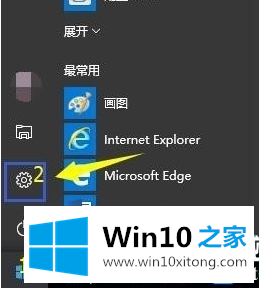
2.单击设置功能中的更新和安全性。
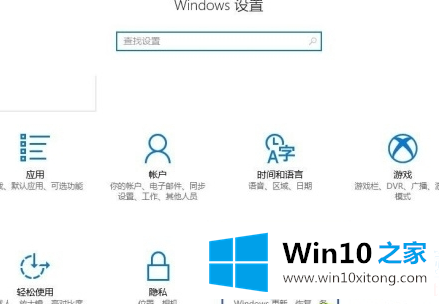
3.然后点击左侧的恢复,再点击右侧的立即启动功能。
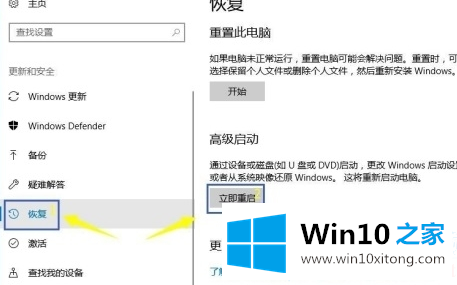
4.然后在打开的页面上单击故障排除,然后选择高级选项功能
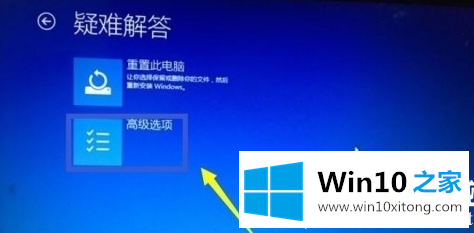
5.在高级选项中选择UEFI固件设置。
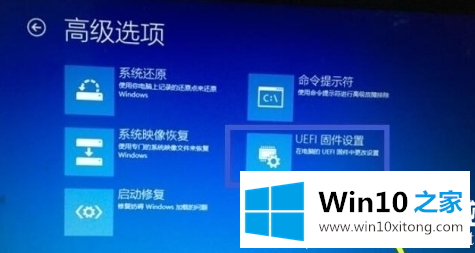
6.进入UEFI固件设置界面提醒,点击重启按钮,然后重启,重启后可以看到电脑已经进入bios。

以上是介绍将win10设置到边肖编译的bios中的方法。如果想了解更多的系统软件,可以关注win10 Home!
从上面的内容中我们可以看到详细的win10怎么进入bios设置的详细解决办法,要是你对这个问题还有疑问,欢迎给本站留言,我们将继续协助你处理这个问题。
下一篇:高手帮您win10的详尽解决手段